In diesem Artikel wird über die Methode zum Klonen des Remote-Repositorys in einen vorhandenen Ordner gesprochen.
Wie führt man „git clone“ in einen bestehenden Ordner ein?
Probieren Sie die folgenden Anweisungen aus, um ein Git-Remote-Repository im vorhandenen Ordner zu klonen:
- Navigieren Sie zum erforderlichen Git-Repository
- Überprüfen Sie den Inhalt des Repositorys.
- Kopieren Sie die Remote-Repository-URL.
- Verwenden Sie das „ $ git clone
Lassen Sie uns die oben genannten Anweisungen umsetzen!
Schritt 1: Wechseln Sie in das Git-Repository
Gehen Sie zum Git-Repository, indem Sie seinen Pfad mit dem „ CD ' Befehl:
$ CD 'C:\Benutzer \n asma\Los \t is_004'
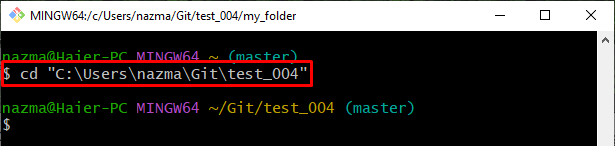
Schritt 2: Inhalt des aktuellen Repositorys auflisten
Führen Sie dann das „ ls ” Befehl, um den Inhalt des aktuellen Repositorys aufzulisten:
$ ls 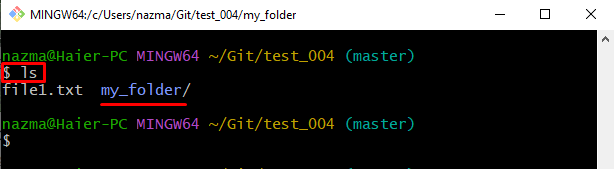
Schritt 3: In bestehenden Ordner verschieben
Navigieren Sie über das „ CD ” Befehl zusammen mit dem Ordnernamen:
$ CD Mein Ordner / 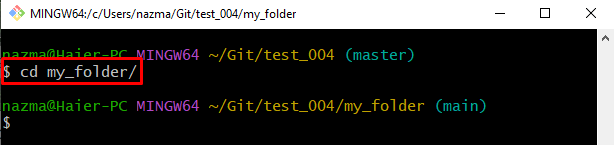
Sehen Sie sich danach den Inhalt des navigierten Ordners mit dem „ ls ' Befehl:
$ lsGemäß der unten angegebenen Ausgabe ist der Ordner leer:
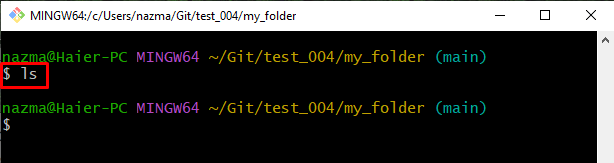
Schritt 4: Kopieren Sie die Remote-Repository-URL
Gehen Sie als Nächstes zum jeweiligen Remote-Repository und kopieren Sie dessen HTTPS-URL:
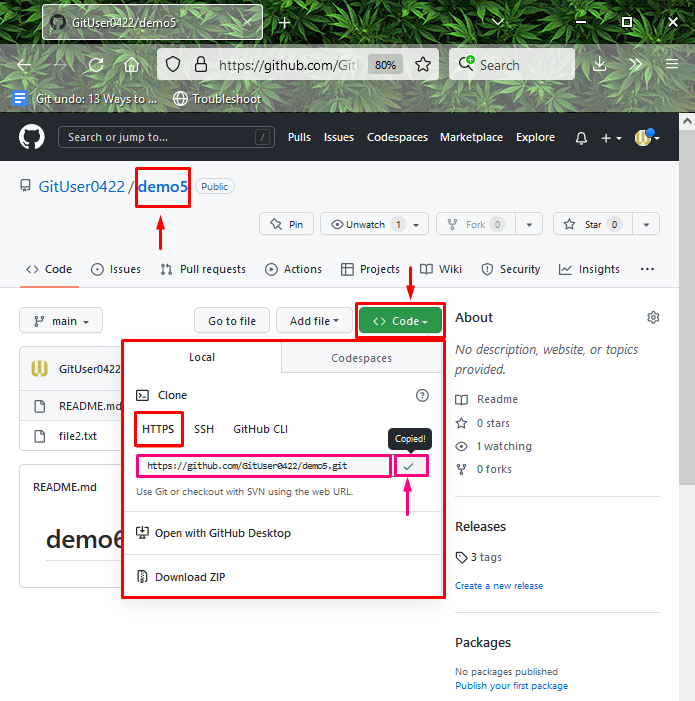
Schritt 5: Klonen Sie das Repository in einem vorhandenen Ordner
Als nächstes führen Sie die „ git-Klon “ zusammen mit dem gewünschten vorhandenen Ordner, in dem Sie das Remote-Repository klonen möchten:
$ git-Klon https: // github.com / GitUser0422 / demo5.git mein_ordnerHier wird der Ordnername am Ende der Remote-Repository-URL platziert:
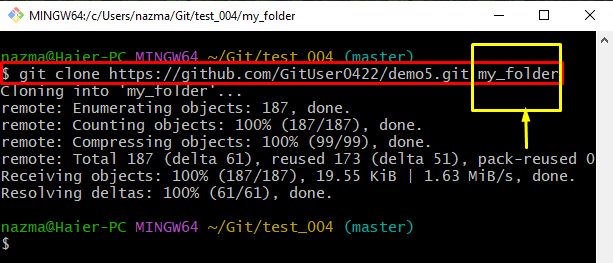
Schritt 6: In einen bestimmten Ordner verschieben
Wechseln Sie als Nächstes in den Ordner, in dem das Remote-Repository geklont ist:
$ CD Mein Ordner / 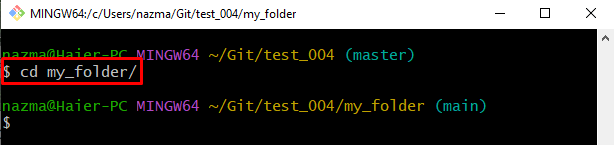
Führen Sie zuletzt das „ ls ' Befehl:
$ lsDie unten hervorgehobene Ausgabe zeigt an, dass das Remote-Repository erfolgreich in den angegebenen vorhandenen Ordner geklont wurde:
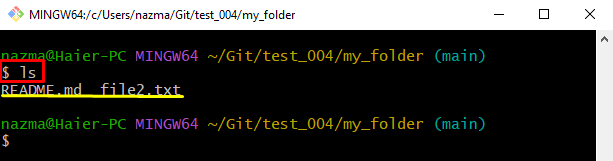
Wir haben die Methode zum Klonen des Remote-Repositorys in einen vorhandenen Ordner kompiliert.
Fazit
Um ein Git-Remote-Repository im vorhandenen Ordner zu klonen, wechseln Sie zum erforderlichen Git-Repository und zeigen Sie seinen Inhalt an. Kopieren Sie dann die Remote-Repository-URL und führen Sie die „ $ git clone